- การเชื่อมต่ออินเทอร์เน็ตหรือโปรแกรมป้องกันไวรัสมักจะรับผิดชอบต่อข้อผิดพลาดในการดาวน์โหลด Adobe Creative Cloud ที่คุณอาจได้รับ
- ดังนั้นให้ตรวจสอบสองด้านนี้ทุกครั้งที่ Creative Cloud หยุดดาวน์โหลด
- ขออภัย ไม่มีอะไรให้ทำมากนักหากต้องการให้ดาวน์โหลด Creative Cloud เร็วขึ้น
- แต่คุณควรได้รับเวอร์ชันผลิตภัณฑ์ล่าสุดเสมอ (ลิงก์อยู่ด้านล่าง)

Creative Cloud คือสิ่งที่คุณต้องการเพื่อทำให้จินตนาการของคุณเป็นจริง ใช้แอพ Adobe ทั้งหมดและรวมเข้าด้วยกันเพื่อผลลัพธ์ที่น่าทึ่ง การใช้ Creative Cloud คุณสามารถสร้าง แก้ไข และแสดงผลในรูปแบบต่างๆ:
- ภาพถ่าย
- วีดีโอ
- เพลง
- โมเดล 3 มิติและอินโฟกราฟิก
- ผลงานอื่นๆอีกมากมาย Many
รับทุกแอพในราคาพิเศษ!
Adobe Creative Cloud สนับสนุนให้คุณสำรวจความคิดสร้างสรรค์ของคุณด้วยแอพเดสก์ท็อปและมือถือมากกว่า 20 รายการ เพลิดเพลินกับการเข้าถึงฟอนต์นับพันหรือสร้างเว็บไซต์พอร์ตโฟลิโอของคุณเองทำให้รู้สึกเป็นอิสระด้วยเครื่องมือที่น่าทึ่งนี้
ปัญหาเดียวคือไม่ใช่ทุกคนที่มีโอกาสใช้ประโยชน์จากมัน เนื่องจากผู้ใช้หลายคนรายงานข้อผิดพลาดในการดาวน์โหลด Adobe Creative Cloud ซ้ำแล้วซ้ำเล่า
ข้อความผิดพลาด รัฐ: ข้อผิดพลาดในการดาวน์โหลด โปรดลองอีกครั้งเพื่อลองอีกครั้งหรือติดต่อฝ่ายสนับสนุนลูกค้า. หากคุณเห็นด้วยเช่นกัน เราได้รวบรวมรายการวิธีแก้ปัญหาที่รวดเร็วที่สุดที่คุณสามารถใช้เพื่อหลีกเลี่ยงความไม่สะดวกนี้ได้
ฉันจะแก้ไขข้อผิดพลาดการดาวน์โหลด Adobe Creative Cloud ได้อย่างไร
1. ติดตั้ง Creative Cloud เวอร์ชันล่าสุด

มีบางครั้งที่การติดตั้งเวอร์ชันล่าสุดใหม่ทั้งหมดทำให้แอปพลิเคชัน Adobe Creative ทำงานได้อย่างถูกต้องอีกครั้ง
ดังนั้น อย่าลังเลที่จะกดลิงก์ดาวน์โหลดด้านล่าง แทนที่จะต้องกังวลเกี่ยวกับข้อผิดพลาดในการดาวน์โหลด ปัญหาจะหมดไปและคุณจะกลับสู่กิจวัตรของคุณ

Adobe Creative Cloud
อย่าปล่อยให้ปัญหาการดาวน์โหลดมาทำลายกระบวนการสร้างสรรค์ของคุณ รับเวอร์ชันผลิตภัณฑ์ล่าสุดพร้อมการแก้ไขทั้งหมด
ต้องการความช่วยเหลือเพิ่มเติมในการติดตั้ง Creative Cloud หรือไม่ ดูคู่มือนี้!
2. ลบโฟลเดอร์ OOBE และ AAMUpdater

- ออกจากแอปเดสก์ท็อป Creative Cloud
- นำทางไปยัง ผู้ใช้>AppData>ท้องถิ่น>Adobe.
- เพื่อดูสิ่งที่ซ่อนอยู่ ข้อมูลแอพ โฟลเดอร์ ดู แสดงไฟล์ที่ซ่อนอยู่>โฟลเดอร์>นามสกุลไฟล์.
- ขณะที่อยู่ที่นี่ ค้นหา, AAMUpdate และ OOBE โฟลเดอร์
- ลบทั้งสองทันที
- เปิดแอป Creative Cloud บนเดสก์ท็อปอีกครั้งจาก from เริ่ม เมนู. ณ จุดนั้น AAMUpdater และ OOBE โฟลเดอร์จะถูกสร้างขึ้นใหม่ทันที
3. ตรวจสอบการเชื่อมต่ออินเทอร์เน็ตของคุณ

โปรดทราบว่าแอปเดสก์ท็อป Creative Cloud ต้องการการเชื่อมต่ออินเทอร์เน็ตที่เสถียรเพื่อดาวน์โหลดแอปอย่างเหมาะสม ตรวจสอบว่าคุณเชื่อมต่อกับอินเทอร์เน็ตแล้วและคลิก ลองอีกครั้ง.
นอกจากนี้ คุณทราบหรือไม่ว่าโปรแกรมป้องกันไวรัสของคุณสามารถบล็อกการเชื่อมต่ออินเทอร์เน็ตได้ ตรวจสอบสิ่งนี้ คู่มือฉบับย่อ เพื่อหาข้อมูลเพิ่มเติม
4. ปิดใช้งานซอฟต์แวร์ป้องกันไวรัสชั่วคราว
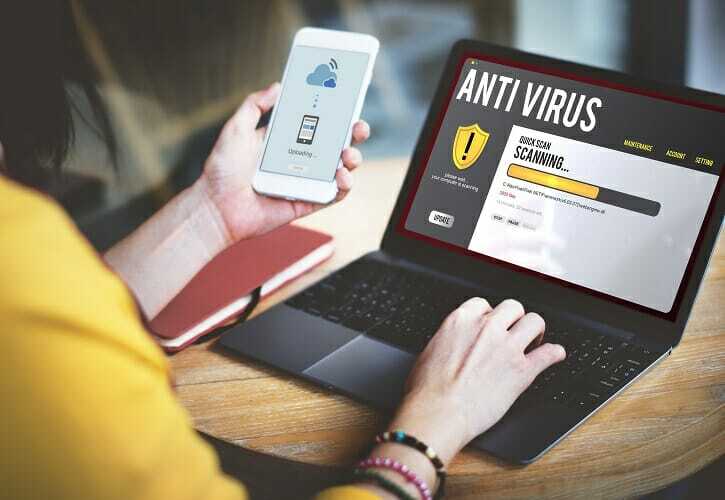
บนคอมพิวเตอร์ Windows 10 ของคุณ Windows Defender โปรแกรมป้องกันไวรัสมักเป็นโซลูชันป้องกันมัลแวร์ที่เชื่อถือได้ในการปกป้องคอมพิวเตอร์ของคุณจากไวรัสที่ไม่พึงประสงค์ สปายแวร์ และมัลแวร์รูปแบบอื่นๆ อีกมากมาย
ดังนั้นคุณอาจต้องการปิดการใช้งานชั่วคราวในระหว่างกระบวนการดาวน์โหลด อันที่จริง โปรแกรมป้องกันไวรัสเกือบทั้งหมดสามารถปิดใช้งานได้ชั่วขณะหนึ่ง
คุณไม่มีอะไรจะเสียเมื่อลองใช้ตัวเลือกนี้เช่นกัน อย่างไรก็ตาม หากคุณได้รับการยืนยันว่าแอนตี้ไวรัสเป็นตัวการ อาจเป็นเวลาที่เหมาะที่จะเปลี่ยนโดยใช้ซอฟต์แวร์รักษาความปลอดภัยที่ไม่รบกวนผู้อื่น
คำแนะนำของเราในบันทึกนี้คือ Vipreเนื่องจากมีผลกระทบต่อทรัพยากรและชุดเครื่องมือที่มีประโยชน์ซึ่งให้การป้องกันการโจมตีทางไซเบอร์ที่มีประสิทธิภาพและมีประสิทธิภาพ
โปรแกรมถอนการติดตั้งที่น่าทึ่งเหล่านี้จะช่วยคุณลบร่องรอยของโปรแกรมป้องกันไวรัสเก่าออกจากพีซีของคุณ
โซลูชันใดที่กล่าวถึงข้างต้นช่วยให้คุณหลีกเลี่ยงปัญหาการดาวน์โหลด Adobe Creative Cloud แจ้งให้เราทราบโดยฝากข้อความไว้ในพื้นที่แสดงความคิดเห็นด้านล่าง
คำถามที่พบบ่อย
การติดตั้ง Adobe Creative Cloud เวอร์ชันล่าสุดและการลบโฟลเดอร์ OOBE และ AAMUpdater เป็นการแก้ไขบางส่วนที่ได้รับการยืนยันสำหรับ ข้อผิดพลาดในการดาวน์โหลด Adobe Creative Cloud.
โอกาสที่ล้าสมัย Adobe Creative Cloud เวอร์ชันทำให้เครื่องมือทำงานผิดปกติและหยุดดาวน์โหลด
ขั้นตอนการติดตั้ง Creative Cloud แบบสมบูรณ์ใช้เวลาประมาณ 1.5 ชั่วโมง


